Ang Apple iPhone at iPad ay may kasamang pagiging sensitibo sa ugnayan na itinakda sa default sa kahon. Ang mga ito ay sapat na mabuti para sa karamihan ng mga tao, tulad ng bawat Apple. Gayunpaman, kung nais mong i-tweak ang mga setting ng pagiging sensitibo sa ugnay, magagawa mo iyon.

Sinabi nito, kung hindi ka sigurado kung paano ito i-on at kung paano subukan ito, ang mga setting na ito ay maaaring maging medyo nakakalito. Baguhin ang Mga Setting ng Sensitivity sa Touch
Sa mga oras, makikita mo na ang pagiging sensitibo sa ugnay ay masyadong sensitibo o hindi sapat na sensitibo para sa gusto mo sa iyong iPhone o iPad.
Sa ibang mga okasyon , baka gusto mong baguhin ang iyong mga setting ng pag-ugnay alang-alang sa kaginhawaan. Habang ang mga default na paraan upang mag-navigate sa pamamagitan ng isang iPhone ay prangka, maaari mong gawing mas mahusay ang lahat gamit ang ilang menor de edad na pag-aayos. maaari naming tingnan kung paano baguhin ang tatlong magkakahiwalay na mga lugar ng mga setting ng pag-ugnay ng iyong iPhone. Ang setting ay sa pamamagitan ng pagbabago ng pagiging sensitibo ng kanilang screen. Sa maraming mga kaso, malalaman nila na ang default ng pabrika ay masyadong matatag-o hindi sapat na matatag-at nagpupumilit silang humawak sa mga app o larawan. Pindutin ang lugar ng iyong telepono. Bago kami magpatuloy, sulit na malaman kung ano ang Haptic Touch; sa madaling sabi, pinapayagan kang magsagawa ng mga pagkilos nang mas mabilis./malakas> Buksan ang app ng Mga Setting.
Hakbang 2: Mag-scroll pababa sa Pag-access at i-tap upang buksan ito.
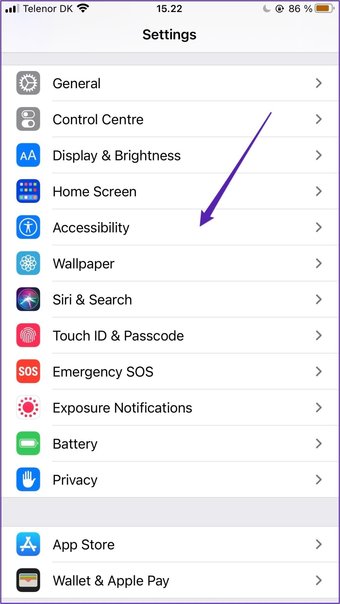
Hakbang 3: Sa ilalim ng Physical at Motor, mag-click sa Touch. Ito ang unang pagpipilian sa subcategory na ito.
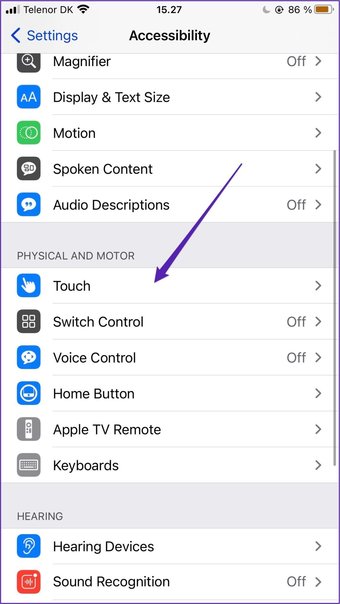
Hakbang 4: Pumunta sa 3D & Haptic Touch, na kung saan ay ang pangatlo tab sa susunod na window.
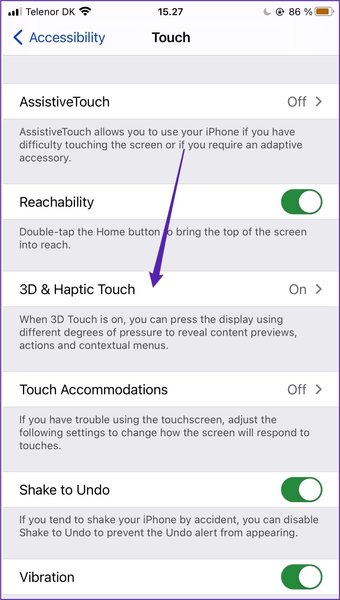
Hakbang 5: Dito, mababago mo ang iyong pagiging sensitibo sa ugnay at ang tagal ng pagpindot. Kapag na- na-customize na mo ito, mag-scroll pababa sa’3D Touch Sensitivity at Touch Duration Test.’
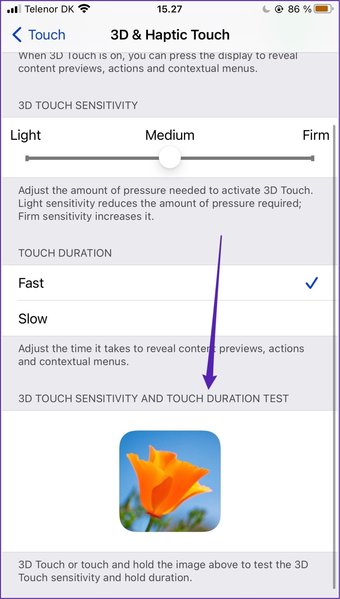
Hakbang 6: Subukan upang matiyak na gumagana ang lahat ayon sa gusto mo. Kung gagawin ito, maaari mong isara ang app.
Paano I-Customize ang Mga Pag-akomodasyon sa Touch
Kung nagpupumilit ka pa ring gamitin ang iyong touch screen ng iPhone, baka gusto mong isaalang-alang na baguhin ang Touch Seksyon ng mga akomodasyon. Dito, maaari kang mag-tweak ng maraming mga bagay-tulad ng kung gaano mo katagal upang humawak sa iyong screen bago makilala ng iyong telepono ang iyong daliri.
p>Hakbang 1: Bumalik sa Mga Setting ng app ng iyong iPhone.
Hakbang 3: I-toggle ang pindutan ng Mga Pag-akit ng Touch sa tuktok upang maging berde ito.

Sa sandaling na-on mo ang Mga Pag-access sa Touch, ipasadya ang natitirang mga setting sa seksyong ito. Kung na-on mo ang Tagal ng Paghawak, maaari kang pumili kung ilang segundo o minuto ang nais mong ipasa bago mapagtanto ng iyong iPhone na sinusubukan mong pindutin nang matagal.
Maaari mo ring subukang ipasadya ang sumusunod: Swipe GesturesIgnore RepeatTap AssistancePaano I-toggle ang Mga Setting ng Home Button ng Iyong iPhone Nagsulat kami ng isang artikulo sa pag-aayos ng iyong tahanan pindutan ng screen kung hindi ito gumana , ngunit ang isang ito ay tumutukoy sa pagbabago ng mga bagay kung gagawin ito.
Bumalik sa Mga Setting at pagkatapos ay kumpletuhin ang sumusunod. pagpunta sa Touch, mag-click sa Home Button. Ito ang pang-apat na pagpipilian sa subseksyon ng Physical at Motor.

Hakbang 3: Ipasadya ang mga setting ng iyong home button upang magkasya sa iyong magarbong Maaari mong pabagalin ang bilis ng pag-click, piliin kung nakasalalay o hindi ang iyong daliri sa pindutan na ina-unlock ang iyong telepono at ang iyong mga setting ng Siri.
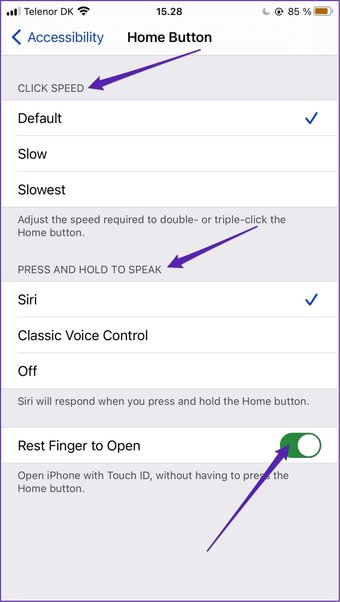
Tweaking Your iPhone’s Touch Sensitivity
Ang mga iPhone ay umunlad nang malaki sa mga nakaraang taon at ngayon ay halos gumana bilang mga laptop sa aming mga bulsa. Dahil marami sa atin ang gumugugol ng maraming oras sa aming mga aparato, dapat namin itong ipasadya upang magkasya sa aming mga pangangailangan at sa gayon ay komportable silang gamitin.
magagawa kong gawing mas angkop ang iyong mga setting ng pag-ugnay sa iyong mga pangangailangan-hindi alintana kung ito ay dahil gusto mo o kailangan.